إلغء تثبيت برنامج التشغيل
هذا يشرح أسلوب إلغاء تثبيت برنامج تشغيل أصبح غير ضروري.
تختلف طريقة إلغاء التثبيت وفقًا لما إذا تم استخدام المثبِّت أو وظيفة إضافة طابعة لـ Windows عند تثبيت برنامج التشغيل.
المتطلبات الأساسية
عند تشغيل كمبيوتر، قم بتسجيل الدخول كعضو Administrators.
عرض شاشة [سطح المكتب] (عند استخدام Windows 8.1/Server 2012 R2)
الإجراءات
بالنسبة لبرامج التشغيل التي تم تثبيتها بواسطة مثبت برامج تشغيل
1.
قم بتشغيل برنامج إلغاء تثبيت برنامج التشغيل.
عند استخدام وظائف Windows
في Windows 10/Server 2016/Server 2019
(1) قم بعرض [الإعدادات] > [التطبيقات] أو [النظام] > [تطبيقات وميزات].
(2) اختر برنامج التشغيل الذي تريد إلغاء تثبيته من [V4 Printer Driver Uninstaller] ← انقر [إلغاء التثبيت].
في أنظمة تشغيل غير الموجودة بالأعلى
(1) قم بعرض [لوحة التحكم] > [البرامج] > [إزالة تثبيت برنامج].
(2) اختر برنامج التشغيل الذي تريد إلغاء تثبيته من [V4 Printer Driver Uninstaller] ← انقر [إزالة التثبيت/التغيير].
عند استخدام وظيفة إلغاء تحميل Windows، سوف يتم عرض برنامج إلغاء التحميل باللغة التي اخترتها في برنامج التشغيل.
عند استخدام ملف إلغاء التثبيت المتوفر مع برنامج التشغيل
انقر مرتين على أحد الملفات التالية.
عند استخدام ملف في مجلد برنامج تشغيل مثبت
استخدم [UNINSTAL.exe] متطابق مع المشغل في المجلد التالي.
<مجلد تثبيت>\Canon\PrnUninstall
عند استخدام ملف في مجلد برنامج تشغيل محمل
Installer\UNINSTAL.exe
2.
اختر اسم الجهاز الذي تريد إلغاء تثبيته ← انقر [حذف].
[تنظيف]: انقر هنا بشكل متزامن لحذف جميع الملفات ومعلومات السجلات المتعلقة بكل برامج التشغيل المعروضة في القائمة، وليس برنامج التشغيل المختار فقط. انقر [حذف] لإجراء إلغاء التثبيت العادي لبرنامج التشغيل.
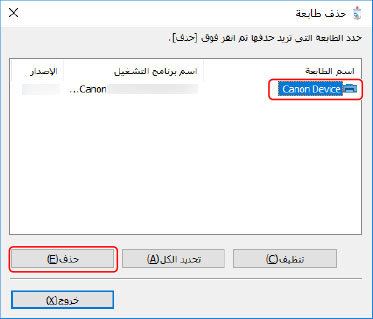
3.
في شاشة التأكد من أنه تم حذف الطابعة أم لا، انقر [نعم].
قد تظهر رسالة تأكيد تطلب منك سواء تريد حذف الحزمة أيضا.
4.
على الشاشة [حذف طابعة]، انقر [خروج].
لبرامج التشغيل التي تم تثبيتها باستخدام وظيفة إضافة طابعة لـ Windows
1.
قم بعرض [الأجهزة والطابعات] من [لوحة التحكم] لـ Windows.
2.
انقر بالزر الأيمن للماوس على أيقونة الجهاز الذي ستقوم بحذفه ← اختر [إزالة الجهاز].
إذا كنت تستخدم لوحة لمسية، قم بالاحتفاظ بالضغط على أيقونة الجهاز الذي تريد حذفه ← انقر [إزالة الجهاز] في القائمة المنبثقة.
3.
على الشاشة [إزالة الجهاز]، انقر [نعم].
4.
اختر أيقونة أي جهاز ← انقر [خصائص خادم الطباعة] من القائمة.
5.
اعرض الورقة [برامج التشغيل] في الشاشة [خصائص خادم الطباعة].
6.
انقر [تغيير إعدادات برنامج التشغيل] ← اختر برنامج التشغيل المراد إزالته من [برامج تشغيل الطابعة المثبتة] ← انقر [إزالة].
7.
قم بتحديد [إزالة برنامج التشغيل وحزمة برنامج التشغيل] ← انقر [موافق].
8.
قم بتأكيد برنامج التشغيل في شاشة التأكيد ← انقر [نعم].
9.
إذا تم عرض الشاشة [إزالة حزمة برنامج التشغيل]، انقر [حذف] بعد التحقق من معلومات الحزمة ← انقر [موافق].
قد يتم عرض رسالة تشير إلى عدم إمكانية حذف الحزمة. وفي هذه الحالة، يكون قد تم حذف برنامج التشغيل فقط.